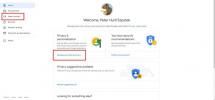Novi Huawei Mate 20 Pro je eden izmed pametnih telefonov z največ funkcijami, ki so danes na voljo, zaradi česar je izjemno zaželen in bo verjetno zagotovil, da se bo znašel v mnogih rokah. Če ste to vi in se novi Mate 20 Pro zdaj gnezdi na vaši dlani, potem berite naprej, saj imamo nekaj odličnih nasvetov, ki vam bodo pomagali, da boste malo bolje spoznali svoj telefon. Bolj ko ga poznate, več boste od njega imeli.
Druga možnost je, če iščete naše Pregled Huawei Mate 20 Pro tukaj je in imamo nekaj predlogov za super primeri tukaj preveč. Če se še vedno odločate o nakupu, ne zavrzite tudi standardnega Mate 20 in lahko preberite našo recenzijo tukaj.
Priporočeni videoposnetki
Kako aktivirati nadzor s kretnjami
Huawei je vključil krmiljenje s kretnjami v EMUI 9.0, uporabniški vmesnik nad Androidom 9.0, na Mate 20 Pro; vendar privzeto niso aktivni. Če jih želite preizkusiti, odprite Nastavitve, sistem, in Sistemska navigacija. Od tu so na voljo tri možnosti: Poteze, navigacija s tremi tipkami, in Navigacijska postaja.
Izberite Poteze za Huaweijev lastni sistem potez. Tradicionalni gumbi za Android bodo izginili z dna zaslona in naokrog se boste premikali s tipko povlecite navzgor za vrnitev domov, povlecite ob strani zaslona za nazaj in povlecite navzgor in pridržite za odprto aplikacijo meni.
Navigacijska vrstica je majhna točka na zaslonu, kjer se z dotikom in pritiskom prav tako premikate po telefonu. Uporablja se lahko v povezavi s katero koli glavno metodo nadzora. Če se želite vrniti na znane tipke Android, sledite isti zgornji metodi in izberite Navigacija s tremi tipkami. Vendar pa Huaweijev nadzor s kretnjami dobro deluje na Mate 20 Pro.
Kako pridobiti pladenj za aplikacije
To je pogosta zahteva za uporabnike telefonov Huawei: Kako spremenite postavitev začetnega zaslona iz ikon aplikacij, razporejenih po več zaslonih, v tradicionalno vrstico za aplikacije? To je enostavno. Odprto nastavitve, potem Domači zaslon in ozadje, in končno Slog domačega zaslona. Tu sta na voljo dve možnosti, standardna nastavitev Huawei za aplikacije na domačih zaslonih ali možnost Predal. Dotaknite se enega, da ga aktivirate.
Kako uporabljati digitalno tehtnico
To je nova funkcija za EMUI 9.0 in deluje kot Googlova digitalna dobrobit sistem, ki je trenutno na voljo samo na telefonih Pixel. To je odličen način za spremljanje vaše aplikacije in uporabe telefona, prednost Huaweijeve aplikacije pa je, da zbira podatke v daljšem časovnem obdobju kot Googlova.
Pojdi do nastavitve in poiščite Digitalna tehtnica možnost. Odprite ga in če ga uporabljate prvič, mu boste morda morali podeliti nekaj dovoljenj. Tukaj lahko nastavite omejitve uporabe za aplikacije, nastavite dnevno omejitev časa uporabe in način spanja, da zaslon po določenem času postane siv.



- 1. Aktivirajte kontrolnike s kretnjami Huawei Mate 20 Pro.
- 2. Preklopite s standardnega pogleda na pogled predala aplikacij na telefonu Huawei Mate 20 Pro.
- 3. Preglejte Huaweijevo aplikacijo Digital Balance na Mate 20 Pro.
Kako uporabljati bluetooth z AptX HD
Huawei Mate 20 Pro nima 3,5 mm priključka za slušalke, tako da če nameravate kupiti par slušalk Bluetooth za uporabo z telefona, morda razmislite o nakupu kompleta, ki podpira AptX HD, ki vam zagotavlja zvok višje kakovosti od CD-ja iz zvočnih datotek visoke ločljivosti. Potrebujete par slušalk AptX HD – vse jih najdete na seznamu Spletno mesto AptX, vendar nam je všeč Sony WH-1000xM3, in Audio-Technica ATH-DSR9BT — in jih nato preprosto seznanite s svojim telefonom, da dobite najboljši brezžični zvok, ki ga boste slišali.
Kako uporabljati način Super Macro
Eden od razlogov za nakup Mate 20 Pro je izjemna kamera, ki ima poleg nove širokokotne leče tudi poseben Super Macro Mode. Za to ni posebne nastavitve, zato je koristno vedeti, kako jo zagnati, ko ste zunaj in fotografirate. Odprite aplikacijo kamere, nato tapnite nastavitve povečave v iskalu, da preklopite na 0,6-kratni širokokotni način. Zdaj pa se približajte svojemu subjektu – približno 2,5 cm stran, glede na Huawei – in počakajte, da umetna inteligenca ugotovi, kaj fotografirate, in aktiviral se bo način Super Macro. Vedeli boste, ker bo tako kot drugi načini za prepoznavanje prizorov v iskalu prikazal ime načina.
Kako izklopiti Master A.I.
Huawei ima enega najboljših sistemov umetne inteligence (A.I.) na katerem koli pametnem telefonu in je še posebej učinkovit pri kameri, kjer se ukvarja s prepoznavanjem scene in prilagajanjem nastavitev. To lahko povzroči nekatere odlične fotografije, vendar morda ne želite vedno prekiniti. Možno je izklopiti A.I. popolnoma v fotoaparatu, če bi raje videli rezultate brez njega.
Odprite aplikacijo kamere in tapnite zobnik v zgornjem desnem kotu zaslona. Poiščite Mojster A.I. nastavitev in jo izklopite. Ne pozabite, da z mojstrom A.I. onemogočeno, ne boste prejeli nobenih prilagoditev samodejnega prepoznavanja scene. Če ga želite znova vklopiti, obrnite postopek.
Kako uporabljati aplikacijo 3D Live Maker
Če ste gledali predstavitveni dogodek Mate 20 Pro, se morda spomnite, da je bila prikazana neverjetna funkcija, kjer kamera telefona je 3D skenirala ljubkovalno igračo in jo nato z razširjeno resničnostjo oživela na zaslon. Ta funkcija ni na voljo ob lansiranju, zdaj pa je na voljo lastnikom Mate 20 Pro in tukaj je opisano, kako jo pridobiti.
Odprite aplikacijo Huawei App Gallery in, če še ni na glavnem zaslonu, poiščite 3D Live Maker. Prenesite in namestite aplikacijo s 145 MB, nato sledite navodilom na zaslonu, da začnete oživljati nežive igrače. Da, potrebna je potrpežljivost, da pride prav; vendar so rezultati kul, ko se tega naučiš.



- 1. Izklopite Master AI na kameri Huawei Mate 20 Pro.
- 2. Super makro način na Huawei Mate 20 Pro.
- 3. Aplikacija 3D Live Maker za Huawei Mate 20 Pro
Kako uporabljati brezžično povratno polnjenje
Ste vedeli, da lahko Huawei Mate 20 Pro brezžično polni druge naprave? Čeprav se sliši presenetljivo, pod pogojem, da druga naprava podpira brezžični standard Qi, dejansko deluje. Vendar pa to ni funkcija, ki je vedno aktivna, zato se boste morali poglobiti v nastavitve, da jo vklopite.
Najprej se prepričajte, da ima naprava, ki jo želite polniti, brezžično polnjenje. Novi Apple iPhone XS, XS Max, in Samsung Galaxy Note 9 bo vse delovalo, na primer. Na Mate 20 Pro odprite nastavitve, nato izberite Baterija možnost. Pomaknite se navzdol in poiščite Brezžično povratno polnjenje in tapnite stikalo v desno. Prikaže se grafika, ki vam prikazuje, kako postaviti obe napravi. To je tako preprosto, kot če bi oba telefona sestavila skupaj.
Kako nastaviti Always on Display
Zaslon OLED Mate 20 Pro podpira vedno vklopljen zaslon, tako da lahko na zaklenjenem zaslonu vidite čas, življenjsko dobo baterije in obvestila. To je standardno izklopljeno, zato ga poiščite na Nastavitve, začetni zaslon in ozadje, nato pa poiščite Vedno vklopljen zaslon možnost na dnu. Tapnite ga in preklopite stikalo. Medtem ko ste tam, ga lahko načrtujete tako, da vedno vklopljen zaslon ne ostane prižgan ponoči, kjer je lahko presvetlo.
Kako uporabljati pametno ločljivost
Mate 20 Pro bo imel aktivno funkcijo pametne ločljivosti, ki zniža ločljivost zaslona, da prihrani energijo baterije. Če želite uporabiti največjo ločljivost 3120 x 1440 slikovnih pik, boste morali to preglasiti. Pojdi do Nastavitve, zaslon, potem Ločljivost zaslona. Preklopi na Pametna ločljivost možnost na vrhu zaslona, nato med možnostmi spodaj izberite WQHD+. V prihodnosti boste morda želeli ponovno vklopiti pametno ločljivost, saj vse aplikacije in zasloni ne bodo izkoristili vseh slikovnih pik, kar bo povzročilo izgubo energije.



- 1. Vklopite Always-on Display telefona Huawei Mate 20 Pro.
- 2. Vklopite povratno brezžično polnjenje na telefonu Huawei Mate 20 Pro.
- 3. Prilagodite nastavitve pametne ločljivosti na telefonu Huawei Mate 20 Pro.
Kako pridobiti več prostora za ikone obvestil
Stranski učinek zareze Mate 20 Pro, kjer je 3D skeniranje sprednje kamere, je, da ni veliko prostora za obvestila. Čeprav glede tega ne morete storiti veliko, obstaja način, da sprostite majhen košček prostora. Najprej preizkusite ta dva nasveta. Pojdi do nastavitve, potem Zaslon, in končno Več nastavitev zaslona. Tukaj prekličite izbiro Prikaz imena operaterja in Hitrost prikaznega omrežja opcije.
Nato se vrnite na nastavitve in za Baterija. Tapnite zobnik zgoraj desno in nato Odstotek baterijein izberite Ne prikaži. Poleg tega povlecite navzdol zaslon za obvestila in izklopite NFC, nato pa Bluetooth. Da, nekateri od teh so kompromisi – brez NFC-ja ni Google Pay, za slušalke ali drugo dodatno opremo boste potrebovali Bluetooth – vendar je to edini način, da sprostite prostor za ikone obvestil.
Priporočila urednikov
- Najboljši tablični računalniki za otroke leta 2023: najboljši izbori za vaše otroke
- Huaweijev Mate 50 Pro je tu z noro 200-kratno povečavo
- Najboljši ovitki za Huawei P40 Pro Plus
- Najboljši nasveti in triki za iOS 13
- Najboljši etuiji in ovitki za Huawei P40 Pro